Đối với một nhà phát triển phần mềm, việc quản lý mã nguồn là một phần quan trọng của công việc hàng ngày. Để giúp đơn giản hóa và tối ưu hóa quá trình này, có nhiều công cụ quản lý mã nguồn được phát triển. Trong bài viết này, chúng ta sẽ tìm hiểu về SourceTree - một trong những công cụ quản lý mã nguồn phổ biến và mạnh mẽ nhất hiện nay.
1. Sourcetree là gì?

Sourcetree là một trong những ứng dụng quản lý mã nguồn và tương tác với hệ thống quản lý phiên bản Git phổ biến nhất hiện nay. Với giao diện đồ họa dễ sử dụng và tích hợp tốt với GitHub, Sourcetree là một công cụ mạnh mẽ giúp nhà phát triển và quản lý mã nguồn dễ dàng thực hiện các tác vụ quản lý dự án phát triển.
2. Vì sao nên sử dụng Sourcetree?
Để hiểu lý do tại sao Sourcetree lại được yêu thích thì chúng ta sẽ cùng điểm qua một vài đặc điểm của Sourcetree như bên dưới đây:
- Giao diện dễ sử dụng: Sourcetree cung cấp một giao diện người dùng đơn giản và trực quan, giúp người dùng dễ dàng thực hiện các thao tác Git mà không cần sử dụng dòng lệnh.
- Xem lịch sử commit: Bạn có thể dễ dàng xem lịch sử commit của dự án trong một biểu đồ dễ đọc để hiểu rõ hơn về lịch sử thay đổi.
- Quản lý nhánh: Tạo, xóa và chuyển đổi giữa các nhánh dự án dễ dàng. Sourcetree hiển thị danh sách các nhánh và thông tin chi tiết về từng nhánh.
- Tích hợp với GitHub: Sourcetree tích hợp tốt với GitHub và các kho lưu trữ từ xa khác. Bạn có thể sao chép kho lưu trữ từ xa và thực hiện push và pull mà không cần rời khỏi ứng dụng.
- Xem sự khác biệt và giải quyết xung đột: Sourcetree cho phép bạn xem sự khác biệt giữa các phiên bản của tệp và giải quyết xung đột một cách dễ dàng.
3. Cách quản lý dự án bằng Git và Sourcetree
Quản lý dự án bằng Git và Sourcetree là một quá trình quan trọng đối với những người làm việc trong lĩnh vực phát triển phần mềm. Git là hệ thống quản lý phiên bản đáng tin cậy.
Tuy nhiên, việc làm việc với Git thông qua dòng lệnh có thể đầy phức tạp và khó khăn đối với một số người. Đó là lý do bạn nên sử dụng Sourcetree với GitHub để tương tác dễ dàng hơn. GitHub là một trong những nền tảng quản lý mã nguồn phổ biến nhất trên thế giới
Dưới đây là hướng dẫn cơ bản về cách quản lý dự án bằng Git sử dụng Sourcetree để làm việc với repository trên GitHub:
Bước 1: Tải & cài đặt Sourcetree
Hướng dẫn download và cài đặt Sourcetree bao gồm các bước sau:
1. Tải Sourcetree
Để cài đặt Sourcetree, bạn cần tải tệp cài đặt từ trang web chính thức của Sourcetree hoặc từ một nguồn tải khác đáng tin cậy. Sourcetree có phiên bản cho cả hệ điều hành Windows và macOS, nên bạn cần chọn phiên bản tương ứng với hệ điều hành của bạn.
2. Tiến hành cài đặt

Sau khi tải tệp cài đặt, bạn mở tệp đó và bắt đầu quá trình cài đặt. Quá trình cài đặt của Sourcetree thường khá đơn giản và dễ thực hiện. Bạn cần đồng ý với các điều khoản và điều kiện sử dụng, chọn vị trí cài đặt và chờ cho quá trình cài đặt hoàn tất.
3. Đăng nhập tài khoản Atlassian (nếu cần)
Sau khi cài đặt xong, bạn có thể đăng nhập vào tài khoản Atlassian hoặc tạo một tài khoản mới. Tài khoản này sẽ liên kết Sourcetree với BitBucket và được sử dụng để đăng nhập vào ứng dụng.
4. Tùy chỉnh cài đặt Sourcetree (nếu cần)
Sourcetree cho phép bạn tùy chỉnh một số cài đặt sau khi cài đặt hoàn tất. Bạn có thể điều chỉnh cài đặt giao diện, cài đặt các tùy chọn hiển thị, và quyết định xem bạn muốn sử dụng giao diện ngôn ngữ nào.
Bước 2: Đăng nhập vào tài khoản GitHub
Trước khi bạn có thể bắt đầu làm việc với kho lưu trữ GitHub của mình, bạn cần đăng nhập vào tài khoản GitHub của bạn trong Sourcetree. Điều này cho phép bạn truy cập và tương tác với các kho lưu trữ đã liên kết với tài khoản GitHub của bạn.
- Mở Sourcetree và chọn "Tùy chọn" (Options) ở góc trên bên trái.
- Trong cửa sổ Tùy chọn, chọn mục "Tài khoản" (Accounts) và sau đó chọn "Thêm tài khoản" (Add an account).
- Chọn "GitHub" trong danh sách các nhà cung cấp tài khoản và làm theo hướng dẫn để đăng nhập vào tài khoản GitHub của bạn.

Sau khi kết nối thành công thông tin về tài khoản GitHub của bạn sẽ hiển thị trên màn hình Sourcetree như sau:

Đây là thông tin về các repository của bạn

Bước 3: Thêm kho lưu trữ GitHub vào Sourcetree
Sau khi bạn đã đăng nhập vào tài khoản GitHub của mình, bạn có thể thêm kho lưu trữ GitHub vào Sourcetree để quản lý dự án. Hãy làm theo các bước sau:
- Chọn "File" > "Clone/New" trên thanh công cụ của Sourcetree.
- Trong cửa sổ "Clone/New", bạn cần nhập URL của kho lưu trữ GitHub bạn muốn làm việc vào trường "Source URL/Path". Điều này thường là URL HTTPS của kho lưu trữ GitHub.
- Chọn thư mục đích để sao chép kho lưu trữ. Bạn cũng có thể đặt tên cho thư mục nếu bạn muốn.
- Nhấn "Clone" để bắt đầu quá trình sao chép. Sourcetree sẽ tải về kho lưu trữ và thêm nó vào danh sách các dự án trong ứng dụng.
Bước 4: Quản lý mã nguồn với Sourcetree
Sourcetree cung cấp một giao diện đơn giản để quản lý mã nguồn của bạn. Dưới đây là một số tác vụ quản lý mã nguồn phổ biến mà bạn có thể thực hiện bằng Sourcetree:
1. Xem lịch sử commit và biểu đồ thay đổi
- Sourcetree cho phép bạn xem lịch sử commit của dự án trong một biểu đồ thay đổi trực quan. Điều này giúp bạn hiểu rõ hơn về lịch sử thay đổi của mã nguồn.
2. Thực hiện commit
- Để tạo một commit mới, bạn có thể chọn các tệp hoặc thay đổi bạn muốn bao gồm trong commit.
- Nhấn vào nút "Commit" và nhập thông điệp mô tả về commit của bạn. Sourcetree sẽ tạo một commit mới cho bạn.
3. Tạo nhánh mới
- Bạn có thể tạo nhánh mới cho dự án của mình trực tiếp từ Sourcetree. Chọn "Branch" và sau đó chọn "Create" để tạo một nhánh mới.
4. Gộp nhánh (Merge branches)
- Sourcetree cho phép bạn gộp các thay đổi từ một nhánh vào nhánh khác. Điều này thường được sử dụng để hợp nhất các tính năng hoặc sửa đổi vào nhánh chính của dự án.
5. Push và Pull từ GitHub
- Để đẩy các commit lên kho lưu trữ GitHub, bạn có thể sử dụng tính năng "Push". Điều này đồng nghĩa với việc cập nhật kho lưu trữ từ xa với các thay đổi bạn đã thực hiện.
- Khi bạn muốn cập nhật mã nguồn của bạn từ kho lưu trữ GitHub, bạn có thể sử dụng tính năng "Pull". Sourcetree sẽ tự động tải về các thay đổi từ GitHub và cập nhật dự án của bạn.
Bước 5: Giải quyết xung đột - Resolve conflicts
Khi làm việc với quản lý mã nguồn trong Sourcetree và GitHub, một tình huống phổ biến mà bạn có thể gặp phải là xung đột (conflict). Xung đột xảy ra khi hai phiên bản của mã nguồn không thể tự động hợp nhất (merge) với nhau do sự thay đổi trái ngược nhau. Bạn có thể sử dụng tính năng "Resolve Conflicts" để xem các tệp bị xung đột và lựa chọn phiên bản mã nào bạn muốn giữ lại.
Dưới đây là mô tả quá trình giải quyết xung đột trong Sourcetree:
- Xác định xung đột: Trước hết, Sourcetree cần phát hiện xung đột. Điều này xảy ra khi bạn cố gộp (merge) hoặc pull thay đổi từ một nhánh hoặc kho lưu trữ từ xa vào nhánh hiện tại của bạn. Sourcetree sẽ nhận biết xung đột và hiển thị nó trong giao diện.
- Xem xung đột: Sau khi phát hiện xung đột, bạn có thể xem chi tiết xung đột bằng cách nhấn vào tệp hoặc commit có xung đột. Sourcetree sẽ hiển thị sự khác biệt giữa hai phiên bản và cho bạn biết nơi xảy ra xung đột.
- Chọn phiên bản cần giữ lại: Trong quá trình giải quyết xung đột, bạn phải quyết định phiên bản nào sẽ được giữ lại. Sourcetree cho phép bạn chọn phiên bản hiện tại của bạn hoặc phiên bản từ nhánh hoặc commit khác. Bạn có thể chọn phiên bản nào bằng cách đánh dấu ô chọn tương ứng.
- Giải quyết xung đột thủ công: Trong một số trường hợp, việc tự động chọn phiên bản để giữ lại không đủ. Bạn có thể phải chỉnh sửa tay đổi để hợp nhất mã nguồn một cách chính xác. Sourcetree cung cấp tính năng chỉnh sửa tệp để bạn có thể thực hiện các sửa đổi thủ công.
- Xác nhận giải quyết xung đột: Khi bạn đã giải quyết xung đột và chọn phiên bản bạn muốn giữ lại, bạn cần xác nhận quá trình này. Sourcetree cho phép bạn tạo một commit mới để lưu lại các thay đổi giải quyết xung đột. Bạn có thể thêm thông điệp commit để mô tả các thay đổi bạn đã thực hiện trong quá trình giải quyết xung đột.
- Hoàn thành quá trình gộp (merge) hoặc pull: Sau khi bạn đã xác nhận giải quyết xung đột và tạo commit, bạn có thể hoàn thành quá trình gộp hoặc pull ban đầu mà bạn đã bắt đầu. Thay đổi giải quyết xung đột sẽ được áp dụng vào mã nguồn của bạn.
Bạn cần lưu ý rằng quá trình giải quyết xung đột có thể phức tạp, đặc biệt khi có nhiều xung đột hoặc khi sự thay đổi đối chọi lớn. Sourcetree cung cấp một giao diện dễ sử dụng để giúp bạn quản lý quá trình này và đảm bảo tính nhất quán của mã nguồn.
Trong trường hợp xung đột phức tạp hoặc khi cần hỗ trợ bổ sung, bạn có thể cần tìm hiểu thêm về quy trình giải quyết xung đột trong Git bằng cách sử dụng dòng lệnh hoặc tìm kiếm tài liệu hướng dẫn.
4. Các ưu điểm của công cụ Sourcetree
- Giao diện đồ họa dễ sử dụng: Sourcetree cung cấp một giao diện đồ họa trực quan, giúp người dùng dễ dàng thực hiện các thao tác Git mà không cần sử dụng dòng lệnh. Điều này làm giảm ngưỡng cho người mới sử dụng Git.
- Xem lịch sử commit và biểu đồ thay đổi: Ứng dụng cho phép xem lịch sử commit và biểu đồ thay đổi một cách trực quan. Điều này giúp bạn hiểu rõ hơn về lịch sử thay đổi của dự án và quản lý mã nguồn dễ dàng hơn.
- Quản lý nhánh dễ dàng: Sourcetree cho phép bạn tạo, xóa và chuyển đổi giữa các nhánh dự án một cách thuận tiện. Bạn có thể theo dõi và làm việc đa nhiệm trên nhiều nhánh một cách dễ dàng.
- Tích hợp tốt với các dịch vụ kho lưu trữ từ xa: Sourcetree tích hợp tốt với các dịch vụ kho lưu trữ từ xa khác như GitHub. Điều này giúp bạn sao chép kho lưu trữ từ xa, thực hiện push và pull dễ dàng mà không cần rời khỏi ứng dụng.
- Giải quyết xung đột và xem sự khác biệt: Ứng dụng cho phép bạn xem sự khác biệt giữa các phiên bản của tệp và giải quyết xung đột một cách thuận tiện. Điều này làm cho quá trình hợp nhất (merge) và giải quyết xung đột trở nên dễ dàng hơn.
5. Các nhược điểm của công cụ Sourcetree
- Tính năng mở rộng hạn chế: So với sử dụng dòng lệnh trực tiếp, Sourcetree có thể có tính năng mở rộng hạn chế hơn. Điều này có nghĩa là bạn có thể không thể thực hiện một số tùy chỉnh phức tạp bằng cách sử dụng giao diện đồ họa.
- Tài liệu học tập có thể hạn chế: Dù Sourcetree có giao diện người dùng dễ sử dụng, nhưng việc tìm kiếm tài liệu học tập và hỗ trợ có thể hơi khó khăn hơn so với Git thông qua dòng lệnh, vì Git có một cộng đồng lớn và nhiều tài liệu hướng dẫn sẵn sàng.
- Yêu cầu tài nguyên hệ thống: Sourcetree có thể yêu cầu nhiều tài nguyên hệ thống hơn so với việc sử dụng Git thông qua dòng lệnh, đặc biệt là khi bạn làm việc trên các dự án lớn.
6. Tổng kết về Sourcetree
Tóm lại, Sourcetree là một công cụ quản lý mã nguồn tốt với giao diện đồ họa dễ sử dụng và tích hợp tốt với GitHub. Tuy nhiên, nó có thể có một số hạn chế liên quan đến tính năng mở rộng và tài liệu học tập. Việc sử dụng Sourcetree hoặc Git thông qua dòng lệnh phụ thuộc vào sở thích và nhu cầu của bạn trong quản lý mã nguồn và dự án phát triển của bạn.
Tài liệu tham khảo:
Sourcetree không chỉ đơn thuần là một công cụ quản lý dự án sử dụng Git mà còn là một trợ thủ đáng tin cậy trong thế giới lập trình. Với giao diện thân thiện và dễ sử dụng, Sourcetree mang đến cho lập trình viên một cách tiếp cận hiệu quả để làm việc với Git. Quản lý dự án, theo dõi thay đổi, và kết hợp tất cả đều trở nên mượt mà và linh hoạt hơn.
Nếu bạn muốn tăng cường hiệu suất và hiểu biết về dự án của mình, Sourcetree là một người bạn đồng hành đáng tin cậy và đáng để đầu tư thời gian học hỏi.
Bạn hãy thường xuyên theo dõi các bài viết hay về Lập Trình & Dữ Liệu trên 200Lab Blog nhé. Cũng đừng bỏ qua những khoá học Lập Trình tuyệt vời trên 200Lab nè.
Một vài bài viết mới bạn sẽ thích:
Git là gì? Tổng quan về Git cơ bản cho lập trình viên
Git là gì? Tổng quan về Git cơ bản cho lập trình viên
Bitbucket là gì? GitHub là gì? So sánh Bitbucket và GitHub
Cách giải quyết lỗi password authentication Github
Mobile & Web UI Kit For Flutter (100+ screens)
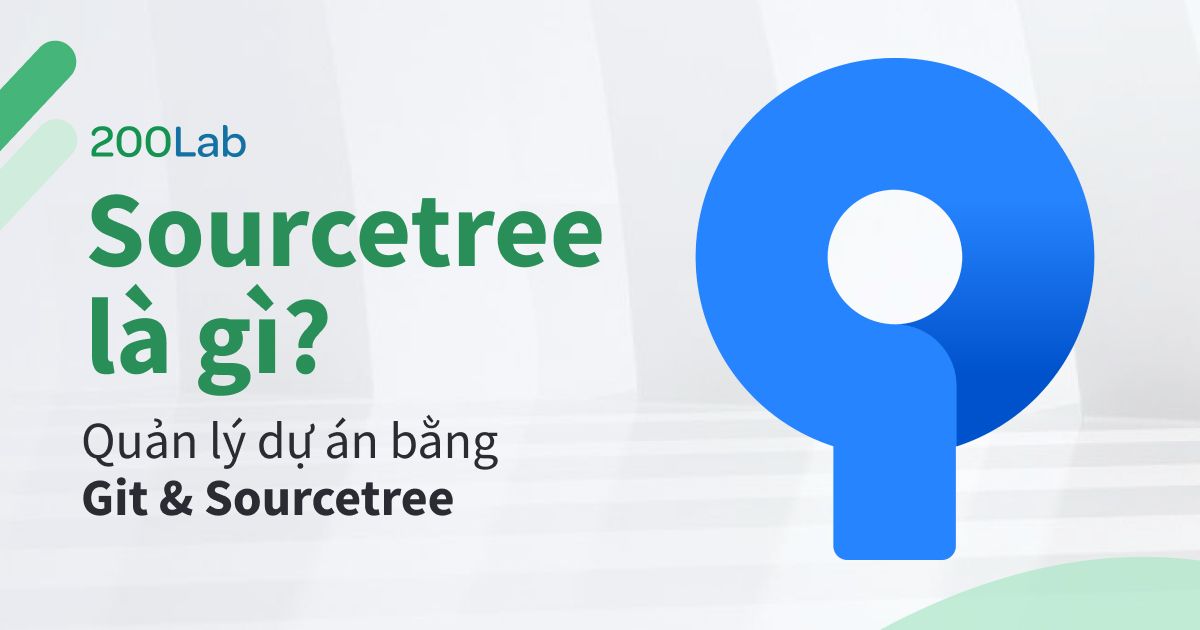




Bài viết liên quan
Fastify là gì? So sánh hiệu suất của Fastify và ExpressJS
Oct 22, 2024 • 12 min read
Sequelize là gì? So sánh Sequelize và Prisma
Oct 21, 2024 • 7 min read
TypeORM là gì? So sánh TypeORM với Sequelize và Prisma
Oct 21, 2024 • 7 min read
WebAssembly là gì? Khi nào nên sử dụng WebAssembly
Oct 19, 2024 • 8 min read
Bun là gì? Lựa chọn Javascript Runtime mới cho các Developer
Oct 15, 2024 • 6 min read
Deno là gì? So sánh Deno 2, Bun và Nodejs
Oct 14, 2024 • 9 min read